更新时间:2023-09-07
win11右键怎么设置原来的模样?使用win11系统的小伙伴想必感受到了吧,win11在系统的界面上有了较大的改变,鼠标右键也设置成了简洁的样式,但是很多小伙伴们不是很喜欢新版本的鼠标右键想要设置成原来的模样,那要如何操作呢?还不清楚的小伙伴们跟着小编一起来看看吧!
1、首先在桌面用鼠标右键点击开始菜单,选择windows终端(管理员),如图。
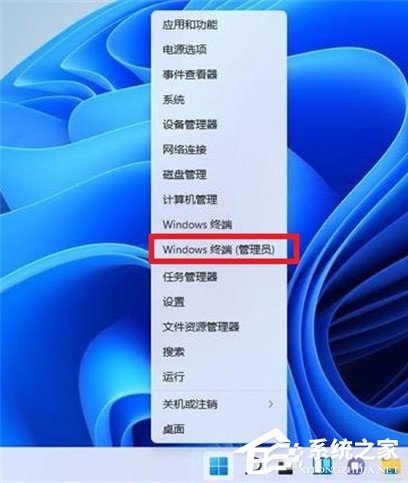
2、直接输入这串代码
reg.exe delete “HKCU\Software\Classes\CLSID\{86ca1aa0-34aa-4e8b-a509-50c905bae2a2}\InprocServer32” /va /f
之后重启电脑即可将win11右键设置原来的模样,如图。
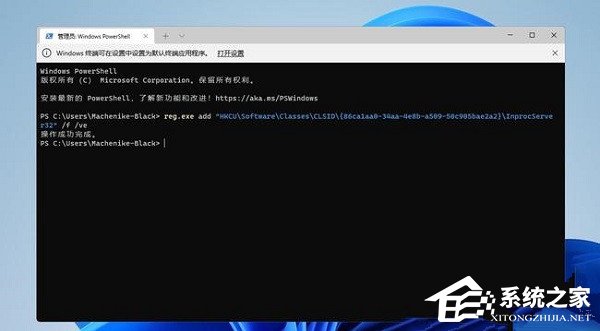
1、先下载安装StartAllBack程序,在弹出的窗口中选择安装用户,如图。
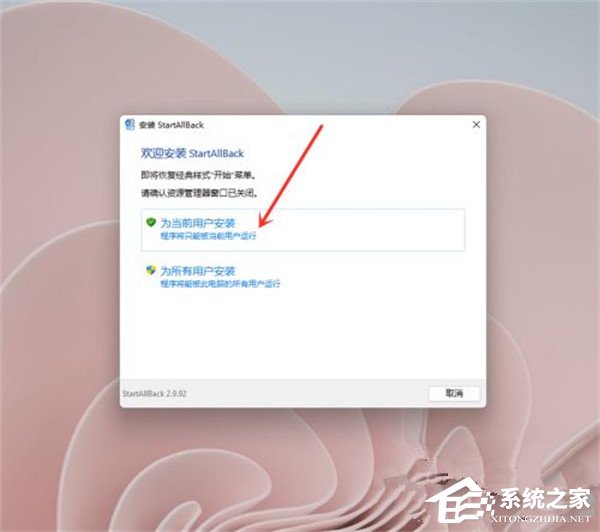
2、进入开始菜单界面,关闭【启用增强型经典开始菜单】开关。注意:程序安装之后会默认启用win7开始菜单,所以需要将这个功能关掉,如图。
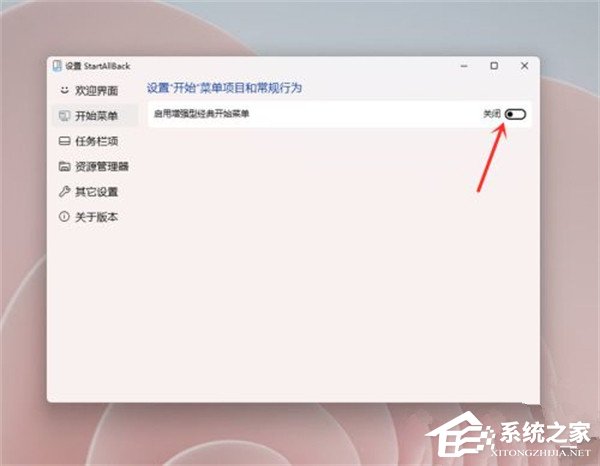
3、进入资源管理器界面,勾选【经典样式的右键菜单】即可将win11右键设置原来的模样,如图。
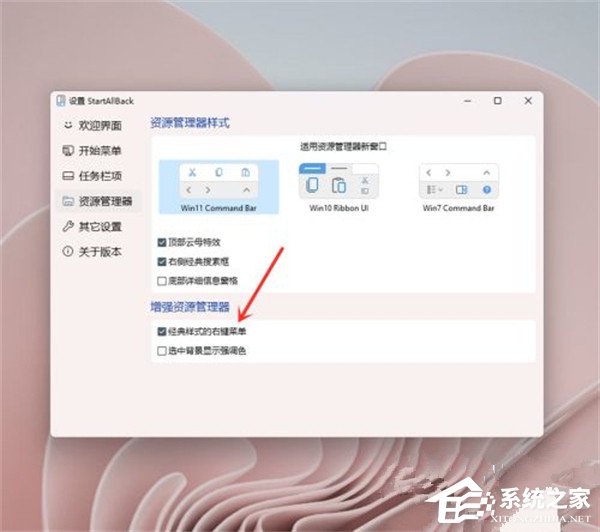
1、同时按住win+R打开运行命令,输入Regedit,打开注册表编辑器,如图。
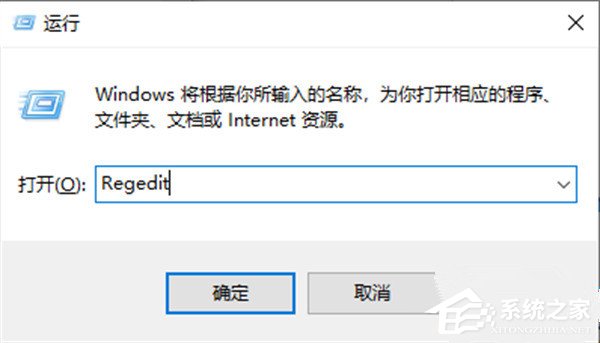
2、定位到 HKEY_LOCAL_MACHINE\SYSTEM\CurrentControlSet\Control\FeatureManagement\Overrides\4 右击创建新的项,命名为 586118283,如图。
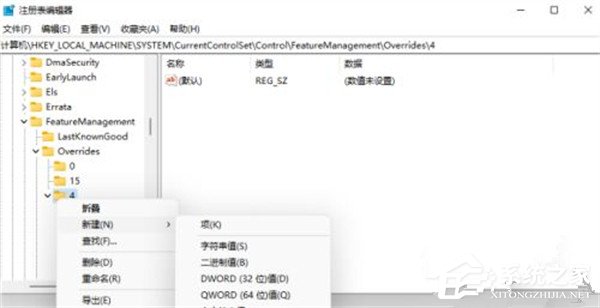
3、在创建的新项右侧窗格创建 5 个 DWORD 为:EnabledState、EnabledStateOptions、Variant、VariantPayload、VariantPayloadKind。这 5 个 DWORD 分别对应值见下图。
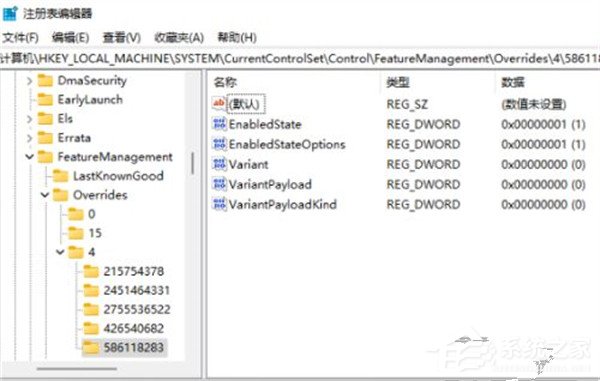
4、保存成功之后重启电脑即可将win11右键设置原来的模样。
最新文章
win11右键怎么设置原来的模样win11右键设回传统模式的方法
2023-09-07Office提示无法找到此应用程序的许可证的如何解决
2023-09-07超简单Win10系统重装方法 重装Win10系统的步骤
2023-09-06能直接安装的Win10镜像 可以一键安装的Windows10镜像下载
2023-09-06Win11没有Word文档怎么办Win11没有Word文档解决教程
2023-09-06怎样设置bios才能安装win11安装win11 bios设置
2023-09-06电脑开不了机怎么重装系统电脑开不了机使用U盘重装系统的方法
2023-09-06U盘要如何重装系统新手使用U盘重装系统的方法
2023-09-06U盘重装电脑系统靠谱吗U盘重装电脑教程
2023-09-06Win11怎么一键重置Win11一键重置电脑的操作步骤
2023-09-06发表评论